Word中如何插入文档属性之备注
来源:网络收集 点击: 时间:2024-04-20【导读】:
Word中如何插入文档属性之备注呢?相信大家很想了解这个问题,下面给大家介绍一下具体的操作步骤,希望能帮助到大家品牌型号:电脑:笔记本 系统版本:系统:Windows 10 软件版本:软件:Word2019方法/步骤1/4分步阅读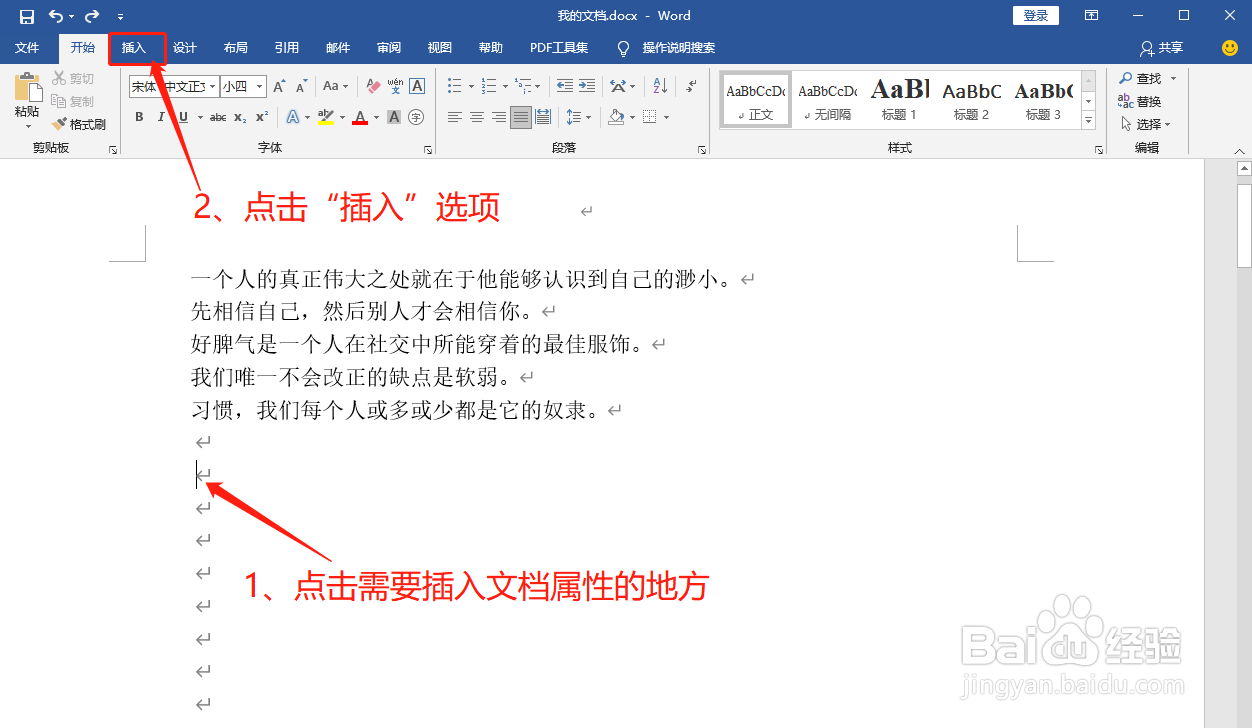 2/4
2/4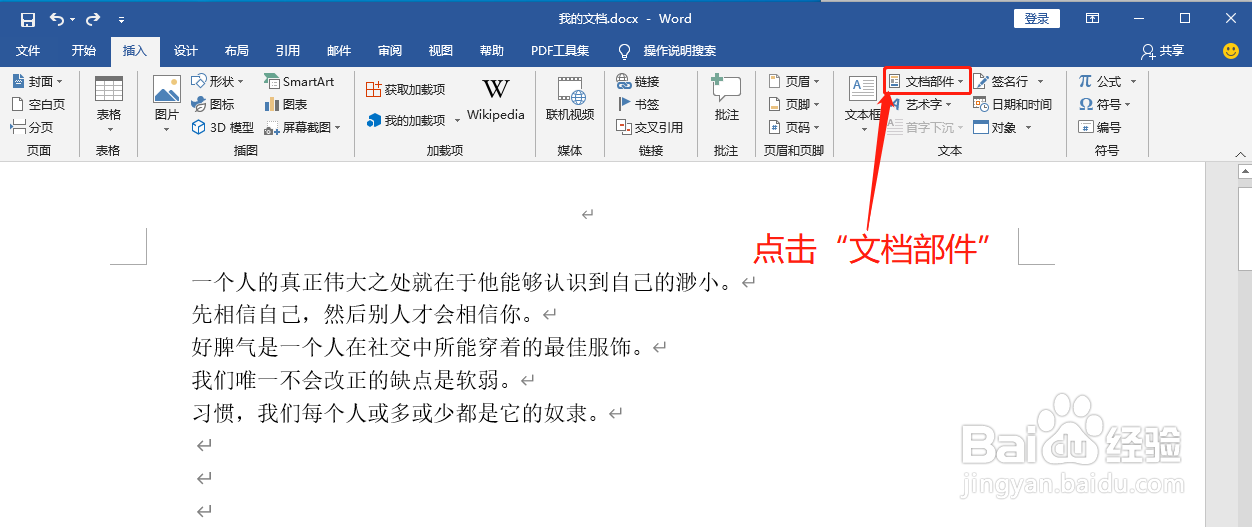 3/4
3/4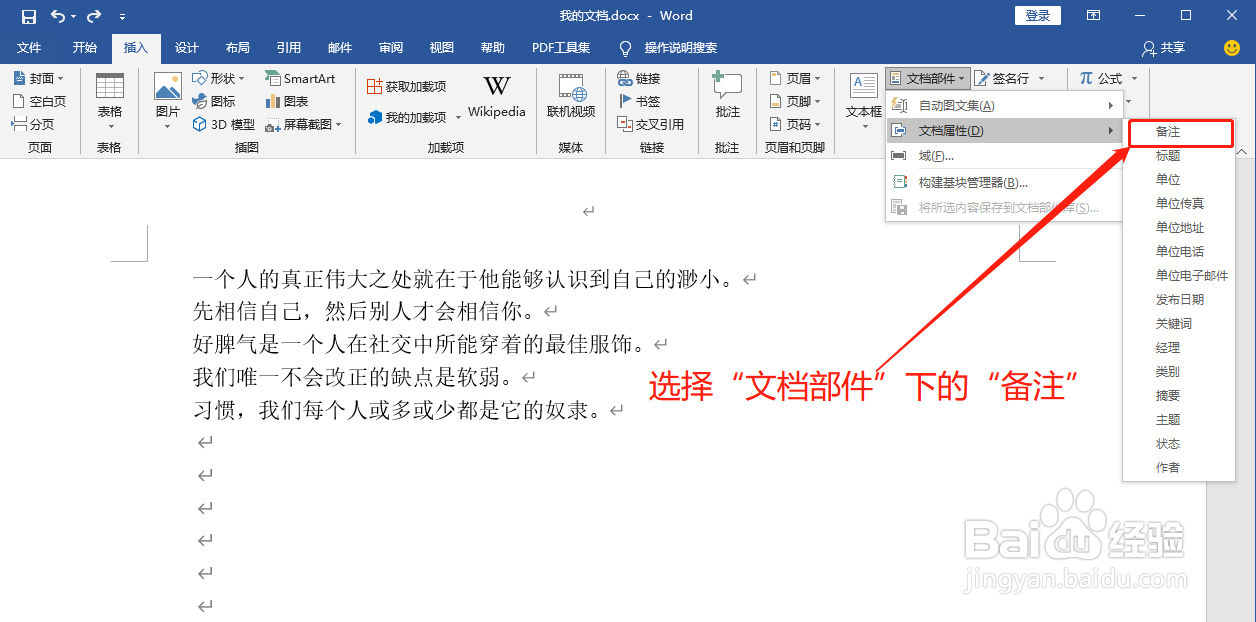 4/4
4/4 总结1/1
总结1/1
点击需要插入文档属性的地方,点击“插入”选项
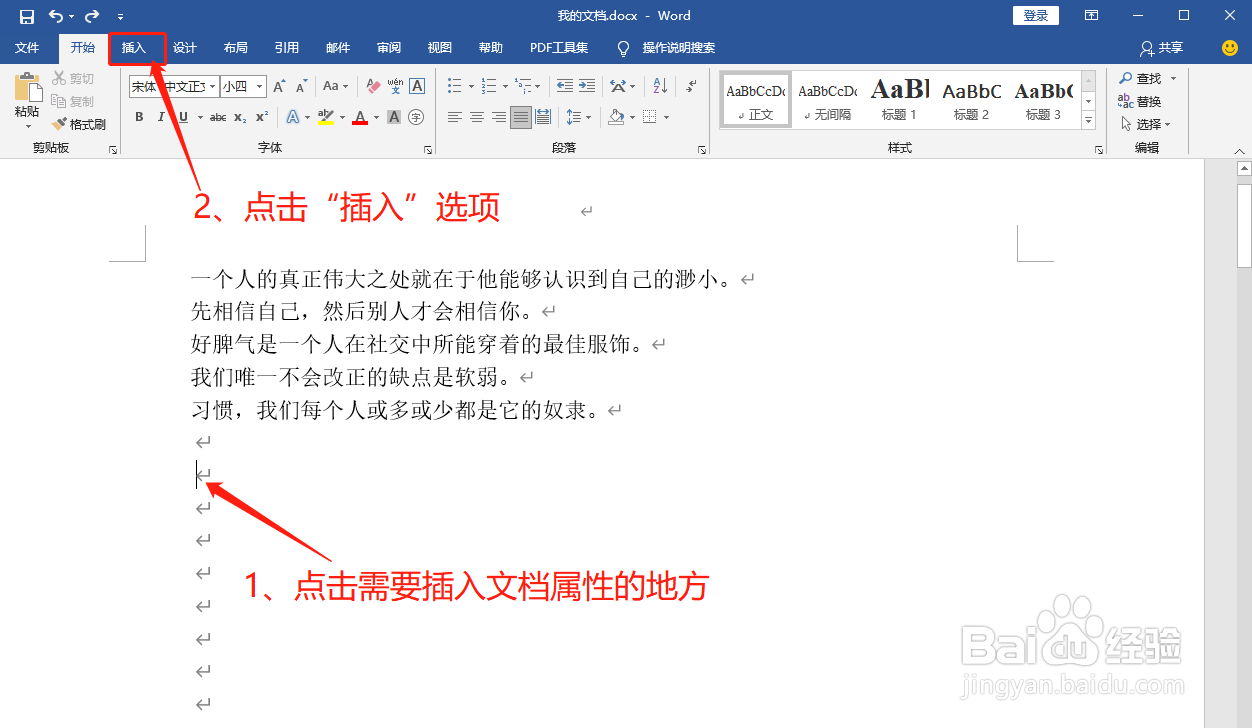 2/4
2/4进入“插入”界面,点击“文档部件”
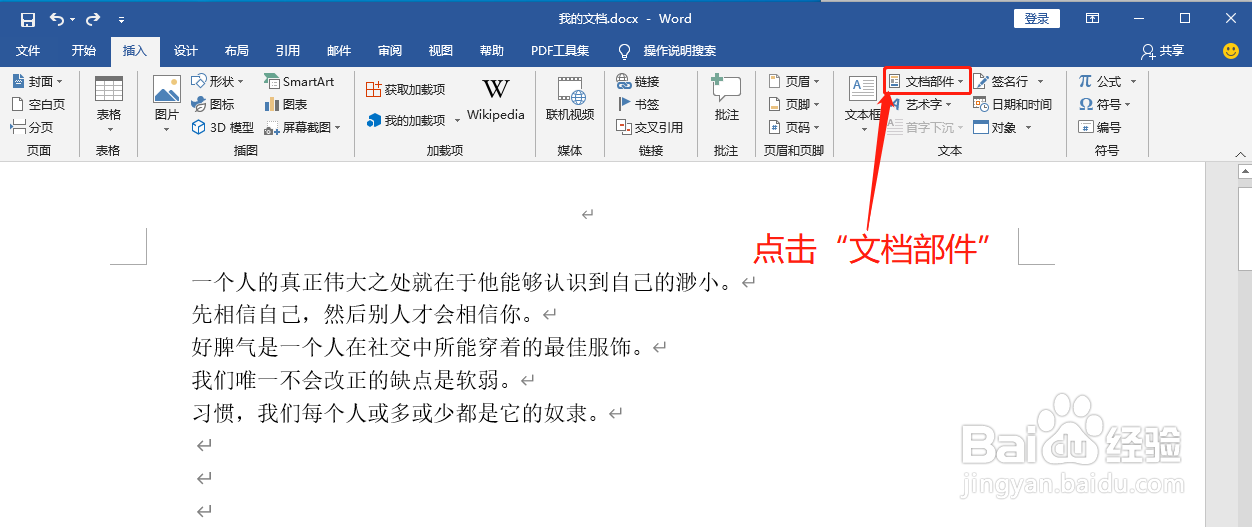 3/4
3/4选择“文档部件”下的“备注”
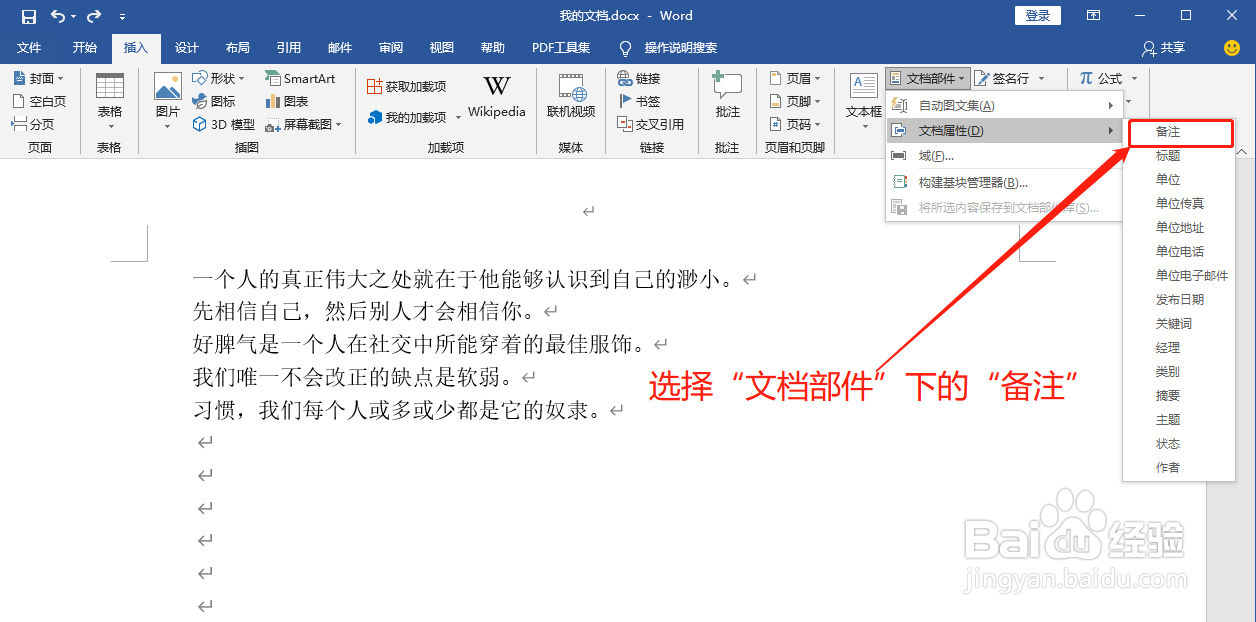 4/4
4/4此时文档中就插入了备注属性了
 总结1/1
总结1/11、点击需要插入文档属性的地方,点击“插入”选项
2、进入“插入”界面,点击“文档部件”
3、选择“文档部件”下的“备注”
4、此时文档中就插入了备注属性了
版权声明:
1、本文系转载,版权归原作者所有,旨在传递信息,不代表看本站的观点和立场。
2、本站仅提供信息发布平台,不承担相关法律责任。
3、若侵犯您的版权或隐私,请联系本站管理员删除。
4、文章链接:http://www.1haoku.cn/art_551530.html
上一篇:qq音乐会员的卡券在哪里查看?
下一篇:微信怎么升级版本
 订阅
订阅